Omrežna skupna raba datotek v sistemu Microsoft Windows
Vsaka smer različico operacijskega sistema Windows izdano od leta 2006, vključuje nekaj različnih in izboljšanih funkcij za skupno rabo datotek med računalniki prek omrežja. Čeprav so novejše funkcije zmogljive, jih ni mogoče vedno uporabljati pri skupni rabi z napravami s starejšimi različicami sistema Windows ali napravami, ki niso Windows.
Navodila v tem članku veljajo za Windows 10, Windows 8.1, Windows 8 in Windows 7. Microsoft ne podpira več operacijskega sistema Windows 7.
Skupna raba datotek v oblaku z OneDrive
Storitev Microsoft OneDrive računalnikom Windows omogoča osebno shranjevanje v oblaku, ki vam omogoča delite datoteke z drugimi. Podpora sistema Windows za OneDrive je omejena na Windows 10 in novejše, ki imajo program vgrajen neposredno v operacijski sistem.
Če želite datoteko ali mapo dati v skupno rabo prek OneDrive, z desno tipko miške kliknite datoteko ali mapo, ki jo želite dati v skupno rabo, nato izberite Delite povezavo OneDrive. Ustvari se povezava do vaše datoteke ali mape. To povezavo lahko prilepite v e-poštno ali besedilno sporočilo in jo delite z drugimi.
OneDrive zahteva registracijo računa pri Microsoftu za shranjevanje datotek. Brezplačen račun zagotavlja omejen prostor za shranjevanje. Vendar pa lahko kupite več prostora za shranjevanje za ponavljajoče se plačilo.
Uporabite skupno rabo javnih map Windows
The Javna mapa je mapa operacijskega sistema, konfigurirana za skupno rabo datotek. Uporabniki lahko kopirajo datoteke in mape na to lokacijo in jih delijo z drugimi računalniki Windows v lokalnem omrežju. Prav tako lahko dovolite posodobitev teh datotek ali objavo novih na istem mestu.
Za omogoči skupno rabo javnih map, pojdite na Nadzorna plošča > Center za omrežje in skupno rabo > Spremenite napredne nastavitve skupne rabe > izberite Vklopite skupno rabo datotek in tiskalnikov. Shranite spremembe.

Razumeti dovoljenja za skupno rabo datotek v sistemu Windows
Windows ponuja nekaj načinov za vzpostavitev dovoljenj za skupno rabo datotek.
Osnovna dovoljenja
V operacijskih sistemih Windows 10, 8, 8.1 in 7 obstajata dve osnovni ravni dovoljenj za skupno rabo datotek:
- Preberite: Prejemniki lahko odprejo datoteko in si ogledajo njeno vsebino, vendar datoteke ne morejo spremeniti, ne da bi naredili ločeno kopijo.
- Brati, pisati: Prejemniki si lahko ogledajo in spremenijo vsebino datoteke ter shranijo datoteko na njeni trenutni lokaciji.
Omejevalna skupna raba
Če želite omejiti skupno rabo na določen seznam oseb (imena omrežnih računov) ali kogar koli v lokalnem omrežju, z desno tipko miške kliknite mapo, izberite Omogočite dostop, izberite Specifični ljudje oz Odstranite dostop, in sledite navodilom.
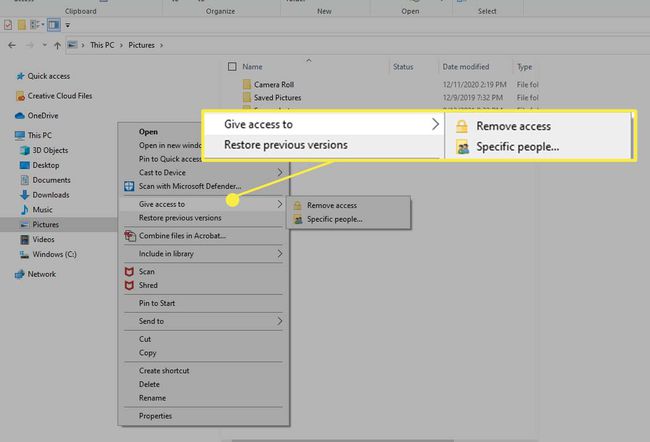
Napredna skupna raba
V vseh različicah sistema Windows obstajajo napredne možnosti skupne rabe, ki jih je mogoče konfigurirati v meniju Skupna raba lastnosti datoteke ali mape. Napredna skupna raba podpira tri vrste dovoljenj:
- Popoln nadzor: Prejemniki lahko berejo, pišejo, spreminjajo in brišejo datoteke in podmape. Uporabniki lahko tudi spremenijo nastavitve dovoljenj.
- Spremeni se: Prejemniki si lahko ogledajo in spremenijo vsebino datoteke ter shranijo (prepišejo) datoteko na njeni trenutni lokaciji.
- Preberite: Prejemniki lahko odprejo datoteko in si ogledajo njeno vsebino, vendar datoteke ne morejo spremeniti, ne da bi naredili ločeno kopijo.
Za dostop do napredne skupne rabe z desno tipko miške kliknite mapo ali datoteko in nato izberite Lastnosti > Skupna raba.

Mehanika skupne rabe datotek Windows
Razen javnih map, ki vključujejo premikanje ali kopiranje datoteke na novo lokacijo, skupna raba datotek v sistemu Windows vključuje izvajanje posebnih dejanj v kontekstu dane datoteke ali mape. V sistemu Windows 10 z desno miškino tipko kliknite datoteko ali mapo v File Explorerju, na primer, da razkrijete a Omogočite dostop do možnost.
Skupna raba datotek lahko ne uspe zaradi težav z dovoljenji, izpadov omrežja in drugih tehničnih napak. Za diagnosticiranje uporabite čarovnike za odpravljanje težav na nadzorni plošči (v razdelku Center za omrežje in skupno rabo). omrežne povezave ali težave z mapami v skupni rabi.
Kako izklopiti skupno rabo datotek Windows
Uporabniki lahko izklopijo skupno rabo datotek in tiskalnikov v računalniku na strani z naprednimi nastavitvami skupne rabe sistema Windows. Prav tako morate odstraniti vse datoteke v javni mapi, da ustavite to obliko skupne rabe. Na koncu odstranite vso programsko opremo za skupno rabo tretjih oseb, ki je morda prisotna v napravi.

Ne-Windows in rešitve za skupno rabo tretjih oseb
Poleg zmogljivosti za skupno rabo, vgrajenih v Microsoft Windows, so nekateri sistemi programske opreme tretjih oseb, kot je npr Dropbox podpira tudi skupno rabo datotek med računalniki Windows in drugimi napravami, ki niso Windows v omrežju. Za dodatne podrobnosti si oglejte dokumentacijo za te pakete tretjih oseb.
